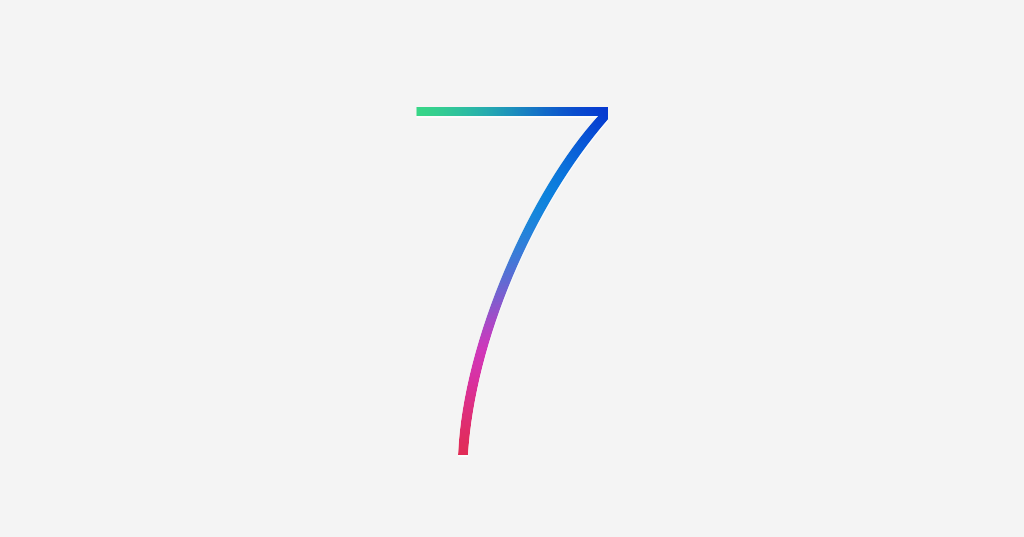
6月10日に発表された、iOS7を早速インストールしてみましたのでそのインストール方法
について解説します。
今回Developoer Centerから入手できるのは、あくまでもデザインや動作検証の為のBeta版
ですから、インストールする場合は実行する前に必ずバックアップを取った上自己責任において
行なって下さい。
iOS7での変更点は以下のようなものになります。
・アイコン
・フォント
・コントロールセンター
・マルチタスク
・AirDrop
・カメラアプリ
・天気アプリ
・Photoアプリ
・iTunes Radio
・iPhoneを探す
・App Store
・Safari
・通知センター
・iOS in the Car
それでは、早速インストールの準備に入りましょう。
2.ログインしたら、Technical Resources and Tools の iOSを選択。
3.次に、上部にある iOS 7 SDK beta を選択します。
ここでは、利用規約に同意することを求められますので、renew your membership(s)に従い
同意します。
4.同意すると、Downloads が押せるようになります。
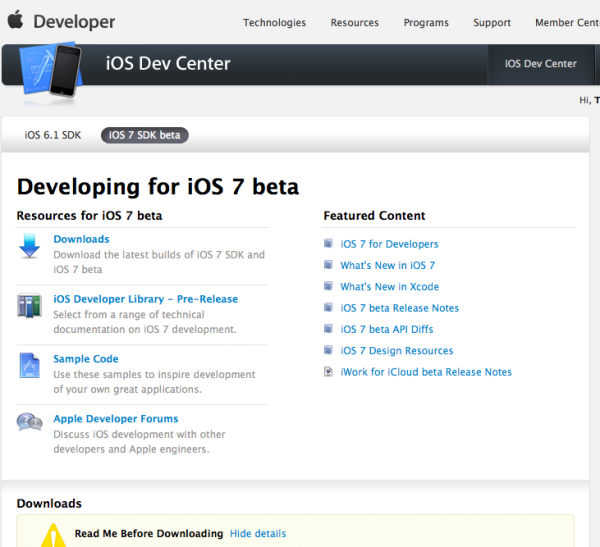
5.次にインストールする端末に合わせたファイルを選択しダウンロードします。
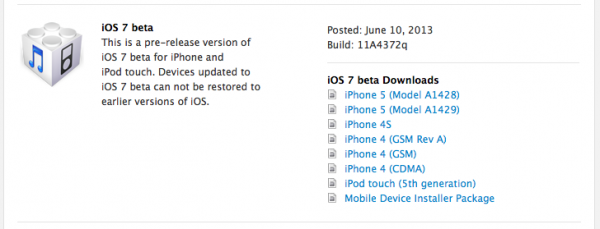
日本版のiPhone5へインストールする場合 iPhone5(Model A1429)
SoftBank版iPhone4の場合 iPhone4 (GSM)
au版iPhone4の場合 iPhone4 (CDMA)
Modelについては、こちらでも確認できます。
iPhoneモデルの特定
engadget